《画世界pro》选区上色教程
时间:2025-04-09 17:41:05
- 编辑:谷子
5794
用户需先利用选区工具如魔棒、套索等框选出想要上色的区域,接着选择合适的上色工具,如油漆桶,并调整其参数如扩展值和容差,以确保上色效果理想,然后点击上色区域即可完成涂色。此外,还可通过创建剪贴蒙版或锁定透明度等方式,在选区内进行更精细的上色操作。

画世界pro怎么选区涂色?
1、进入到软件主界面后,点击下方的“蓝色画笔”图标,接着在点击“绘画”选项,新建画布,进入到画世界操作主界面。
2、在画布中绘制一个蘑菇线稿,我这里绘制的线稿都是封闭的,不封闭的线稿可以根据我之前提示的方法去做。
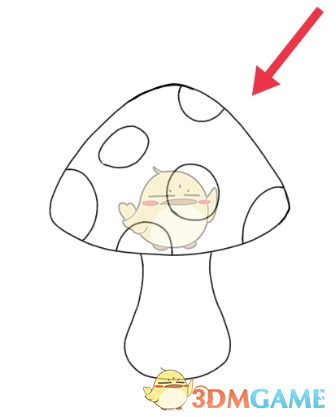
3、点击下方的“调色板”图标,在弹出的窗口中点击“色环”选项,选择一个喜欢的颜色。
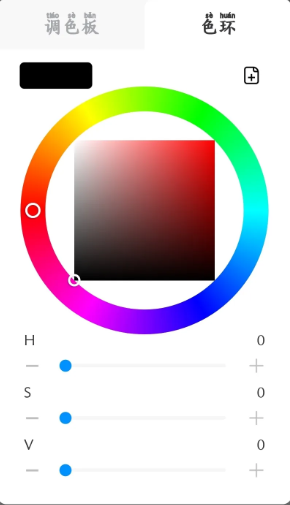
4、接着点击界面上方的第一个图标,在弹出来的窗口点击“填充”工具,接着在需要上色的区域点击一下,颜色就按照点击的区域填充好了。
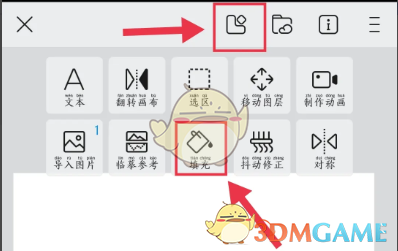
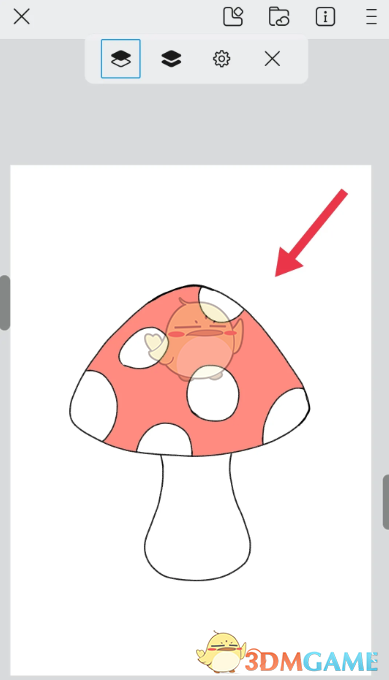
以上就是小编带来的画世界pro怎么选区涂色?选区上色教程,更多相关资讯教程,请关注3DM手游网。
本文内容来源于互联网,如有侵权请联系删除。

相关内容
相关攻略 更多+
类似软件 更多+
近期热门
更多+
热门礼包
更多+
原创推荐
更多+
-
《漫威终极逆转》评测:每局三分钟,随机又公平
手游评测 |廉颇
-
《逆水寒》手游2.0新赛年评测:国风朋克来袭
手游评测 |廉颇
近期大作
更多+
3DM自运营游戏推荐






































